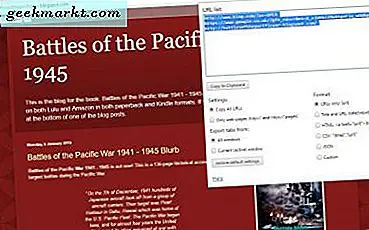Mac-datorer är en kraftfull maskin. Och om du råkar äga en MacBook, så är chansen att de flesta inte bryr sig om att stänga av systemet helt. Jag hade en gång 120 minuters driftstid på min MacBook Pro och det fungerade fortfarande felfritt (till skillnad från min tidigare Dell Inspiron). Den enda gången jag stänger av eller startar om min Mac är när det finns en systemuppdatering eller om jag inte ska använda den på mer än en vecka.
Det finns dock ett litet problem här. Jag somnar ofta när jag lyssnar på några Ted-videor på kvällarna och nästa morgon när jag slår på Macbook på mitt kontor, ja, alla fick lyssna, vad jag lyssnade på den andra natten. Tack och lov tar Ted-videor inte folk uppmärksamhet lika mycket som andra saker på Internet (något som rimmar med majs, Hosta! Hosta!) Men hej, vi bedömer inte.
Relaterad:Hur man ändrar standardbilden för skärmdump i Mac till Jpeg
Men hej, jag bedömer inte, jag är killen som tillhandahåller lösningar.
Stiga på AutoVolume. Det är en gratis open source-app som automatiskt ändrar volymen på din Mac när den vaknar från viloläge. Så när du har installerat och konfigurerat appen nästa gång du lämnar musik eller en video igång stänger appen automatiskt av volymen när systemet vaknar från viloläge. Så, låt oss se hur det fungerar.
Stäng av din Mac automatiskt när den vaknar från viloläge
1. Ladda ner AutoVolume till dess officiella webbplats. Det är en liten fil (2,27 MB)
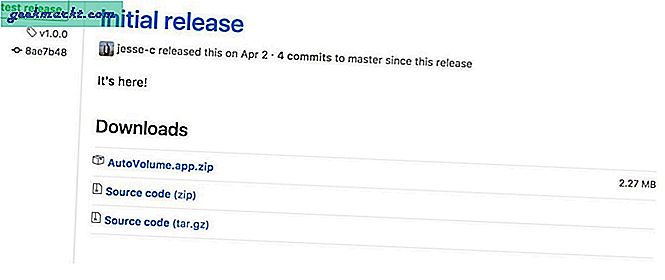
2. Du kan köra appen genom att dubbelklicka på zip-filen, men du bör installera appen först för att se till att den fungerar varje gång. För att göra detta packar du upp det och installerar programmet genom att dra ikonen AutoVolume till mappen Program.
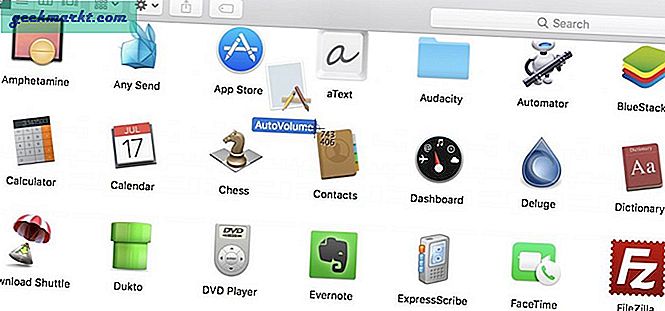
3. Öppna sedan appen och konfigurera de tre huvudinställningarna.
3.1 Bock börja vid inloggning
3.2 Bock Gör det möjligt
3.2 Vid flyttning av volymreglage hela vägen till vänster, för att stänga av ljudet.
4. Stäng sedan fönstret. Klicka inte på Avsluta eller så hindrar appen att köras i bakgrunden. Om du vill förhindra att volymen automatiskt ställs in i framtiden öppnar du appen igen och klickar på Avsluta.
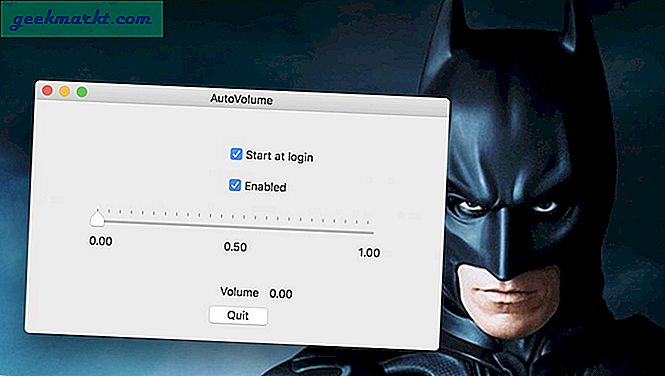
Relaterad:Så här streamer du videor från Mac till iPad / iPhone